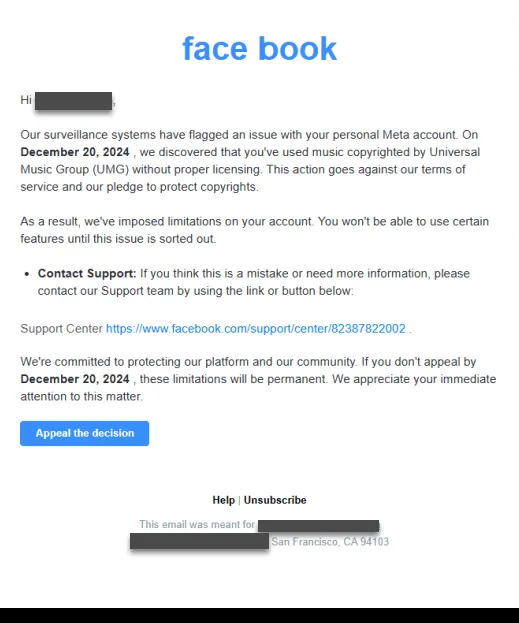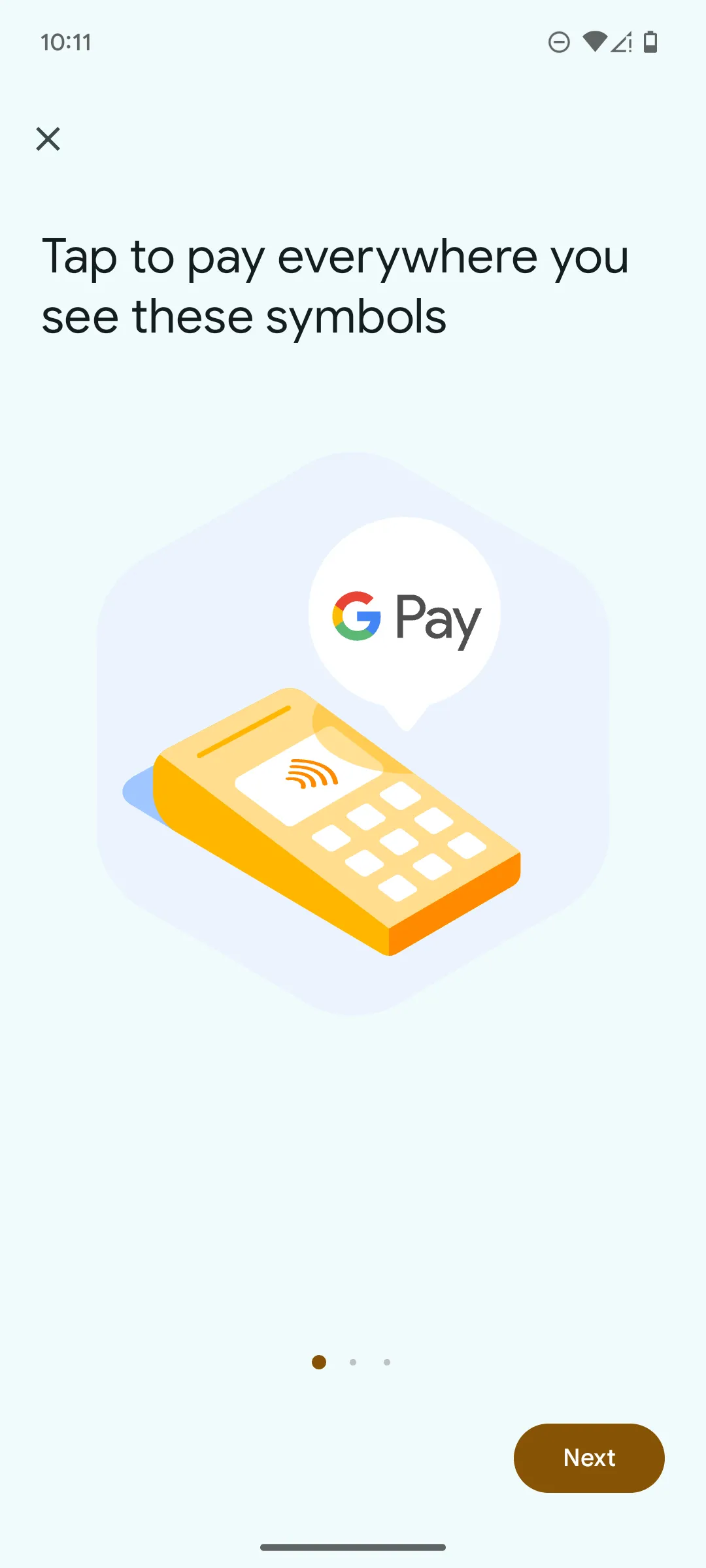Nếu chỉ được phép tải xuống một ứng dụng năng suất duy nhất để làm việc hiệu quả hơn, tôi sẽ không ngần ngại chọn Raycast. Đối với tôi, giải pháp thay thế Spotlight này chính là trung tâm điều khiển cho chiếc Mac của mình, giúp biến đổi cách tôi làm việc nhờ khả năng tìm kiếm cực nhanh, các phím tắt tùy chỉnh cho mọi thứ và vô vàn tính năng mạnh mẽ khác. Với Raycast, việc tối ưu hóa quy trình làm việc và đạt được năng suất vượt trội trên macOS trở nên dễ dàng hơn bao giờ hết.
1. Loại Bỏ Phiền Nhiễu Với Raycast Focus
Một trong những cách hiệu quả nhất để tăng cường năng suất không phải là làm nhiều hơn trong thời gian ngắn hơn, mà là tận dụng tối đa thời gian bạn có bằng cách tập trung vào những gì thực sự quan trọng. Sự xao nhãng là một trong những thách thức lớn nhất cần vượt qua để đạt được điều này. Cho dù đó là việc vô thức lướt mạng xã hội hay bị phân tâm bởi các công việc ưu tiên thấp, việc duy trì sự tập trung có thể giống như một trận chiến khó khăn.
Cá nhân tôi sử dụng tính năng Raycast Focus để chặn các ứng dụng và trang web gây xao nhãng trên Mac, tạo ra một môi trường không phiền nhiễu để giải quyết những công việc quan trọng nhất. Đây là một bước đột phá giúp tôi duy trì dòng chảy công việc và đạt được sự tập trung cao độ mà trước đây rất khó khăn.
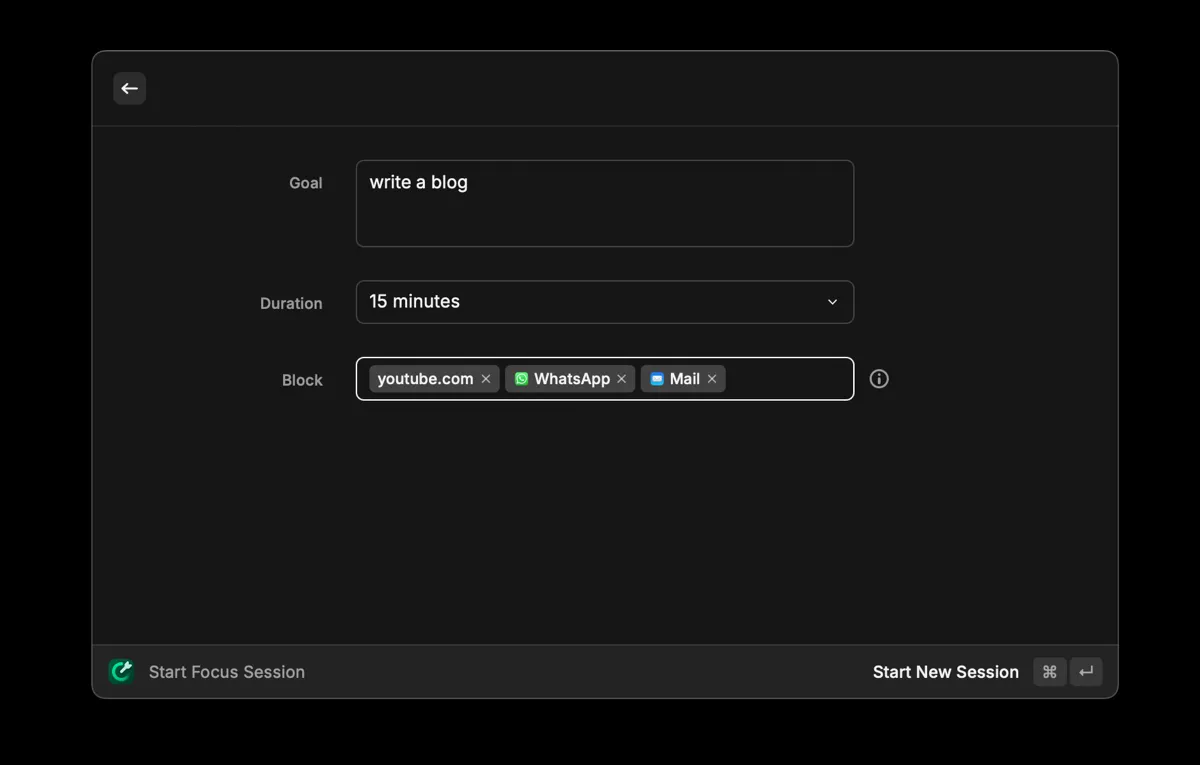 Giao diện thiết lập tính năng Focus của Raycast giúp chặn ứng dụng gây xao nhãng.
Giao diện thiết lập tính năng Focus của Raycast giúp chặn ứng dụng gây xao nhãng.
Dưới đây là cách sử dụng Raycast Focus:
- Truy cập trang web chính thức của Raycast để tải xuống và cài đặt ứng dụng trên Mac của bạn.
- Mở Raycast bằng phím tắt mặc định Option + Space và gõ Start Focus.
- Đặt mục tiêu của bạn, ví dụ: Viết bài blog, chọn thời lượng và thêm các ứng dụng hoặc trang web bạn muốn chặn.
- Nhấn Enter, và một bộ đếm thời gian nhỏ sẽ xuất hiện, báo hiệu bắt đầu phiên làm việc tập trung của bạn.
Sau khi phiên làm việc được kích hoạt, mọi nỗ lực mở một ứng dụng hoặc trang web bị chặn sẽ kích hoạt thông báo từ Raycast, nhẹ nhàng nhắc nhở bạn quay lại đúng hướng. Đây là một cách đơn giản nhưng mạnh mẽ để duy trì sự tập trung và tận dụng tối đa thời gian của bạn.
2. Tăng Tốc Quy Trình Làm Việc Với Phím Tắt Toàn Hệ Thống và Quicklinks
Cách tiếp cận “keyboard-first” của Raycast giúp bạn điều hướng Mac nhanh hơn, loại bỏ nhu cầu liên tục phải với tay đến chuột. Tuy nhiên, một trong những lý do khiến Raycast vượt trội hơn Spotlight trên Mac là khả năng tạo phím tắt toàn hệ thống, giúp bạn kiểm soát mọi thứ từ các tính năng hệ thống cơ bản như điều chỉnh âm lượng đến việc khởi chạy các ứng dụng yêu thích chỉ trong tích tắc. Điều này mang lại sự linh hoạt và tốc độ chưa từng có trong quy trình làm việc.
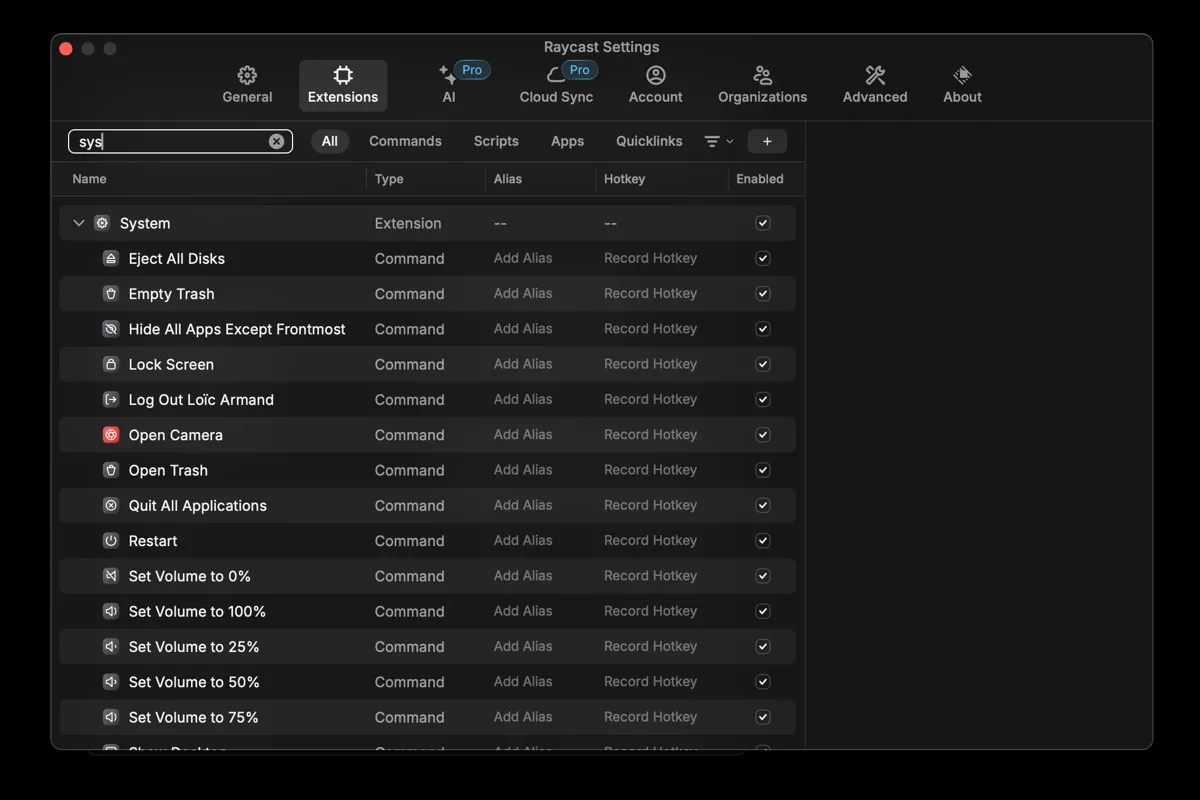 Trang cài đặt System Extension trong Raycast để thiết lập phím tắt toàn hệ thống.
Trang cài đặt System Extension trong Raycast để thiết lập phím tắt toàn hệ thống.
Dưới đây là cách thiết lập phím tắt trên Raycast:
- Mở Raycast, gõ Extensions và nhấn Enter.
- Chọn và bật tiện ích mở rộng System bằng cách nhấp vào hộp bên cạnh nó.
- Tìm kiếm một lệnh liên quan (ví dụ: Empty Trash hoặc Toggle Bluetooth) và ghi lại một phím tắt (hotkey) cho nó.
Bạn cũng có thể tạo phím tắt cho các ứng dụng tích hợp sẵn và ứng dụng của bên thứ ba. Đơn giản chỉ cần tìm kiếm ứng dụng trong cùng một menu và gán một phím tắt. Ví dụ, tôi sử dụng Option + R để mở ứng dụng Reminders ngay lập tức. Khi cài đặt phím tắt mới, hãy đảm bảo chúng không xung đột với các phím tắt hiện có để tránh bất kỳ sự cố nào.
Ngoài việc cài đặt phím tắt bàn phím, bạn có thể sử dụng Raycast để tạo Quicklinks (liên kết nhanh) nhằm khởi chạy mọi thứ nhanh hơn – cho dù đó là một thư mục cụ thể trên Mac, một trang web hay thậm chí là một danh sách phát Spotify.
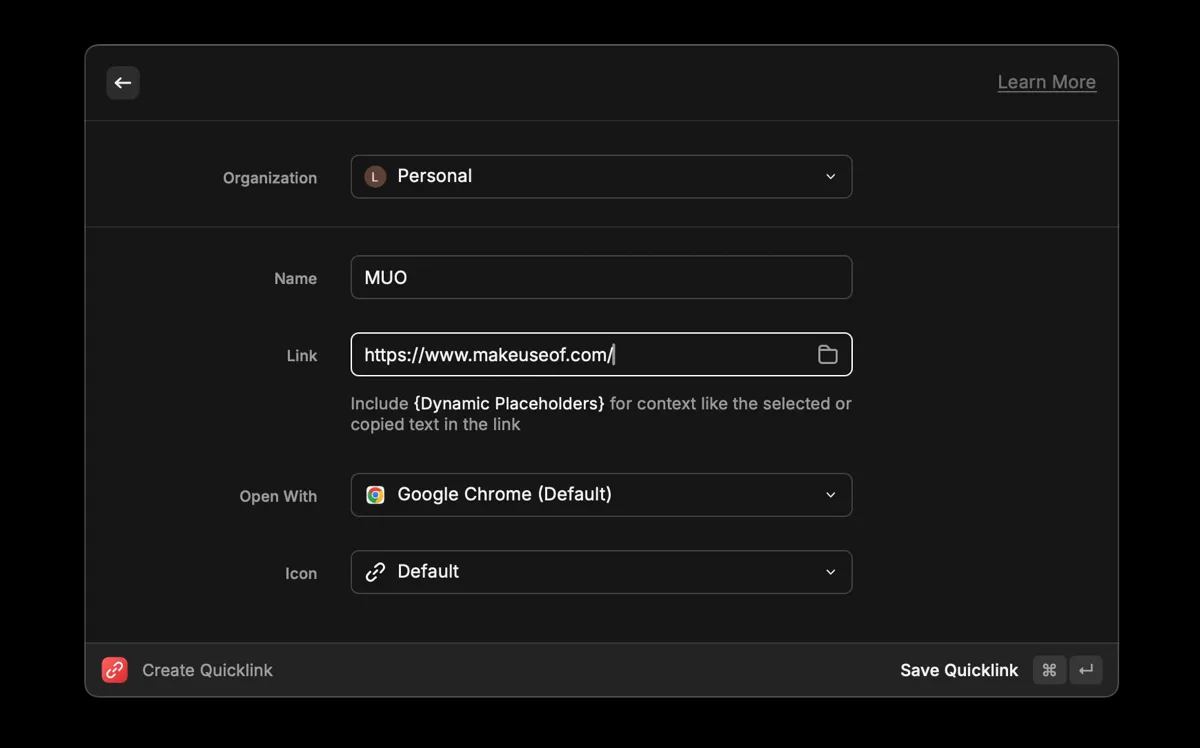 Hướng dẫn tạo Quicklink mới trong Raycast để truy cập nhanh các liên kết yêu thích.
Hướng dẫn tạo Quicklink mới trong Raycast để truy cập nhanh các liên kết yêu thích.
Dưới đây là cách tạo Quicklinks bằng Raycast:
- Mở Raycast và tìm kiếm Create Quicklink.
- Nhập tên, liên kết và ứng dụng bạn muốn sử dụng để mở nó, sau đó nhấn Command + Enter để lưu. Ví dụ, tôi đặt tên một liên kết là MUO và thêm liên kết trang web của nó.
- Bất cứ khi nào bạn muốn mở nó, chỉ cần khởi chạy Raycast và gõ tên.
Với phím tắt và Quicklinks, Raycast có thể trở thành trung tâm chỉ huy của bạn, giúp bạn truy cập nhanh chóng vào tất cả các ứng dụng, thư mục và trang web bạn thường xuyên sử dụng.
3. Nâng Cao Năng Suất Với Tiện Ích Mở Rộng (Extensions) Của Raycast
Raycast là một ứng dụng cực kỳ linh hoạt, cho phép bạn kết nối các công cụ yêu thích của mình ở một nơi duy nhất. Sự linh hoạt này là một trong những lý do khiến tôi không thể bắt đầu sử dụng một chiếc Mac mới mà không cài đặt các ứng dụng như Raycast, bởi vì nó biến đổi cách tôi làm việc bằng cách tích hợp với các ứng dụng tôi dựa vào hàng ngày. Khả năng mở rộng mạnh mẽ là yếu tố then chốt giúp Raycast trở thành một trợ thủ đắc lực.
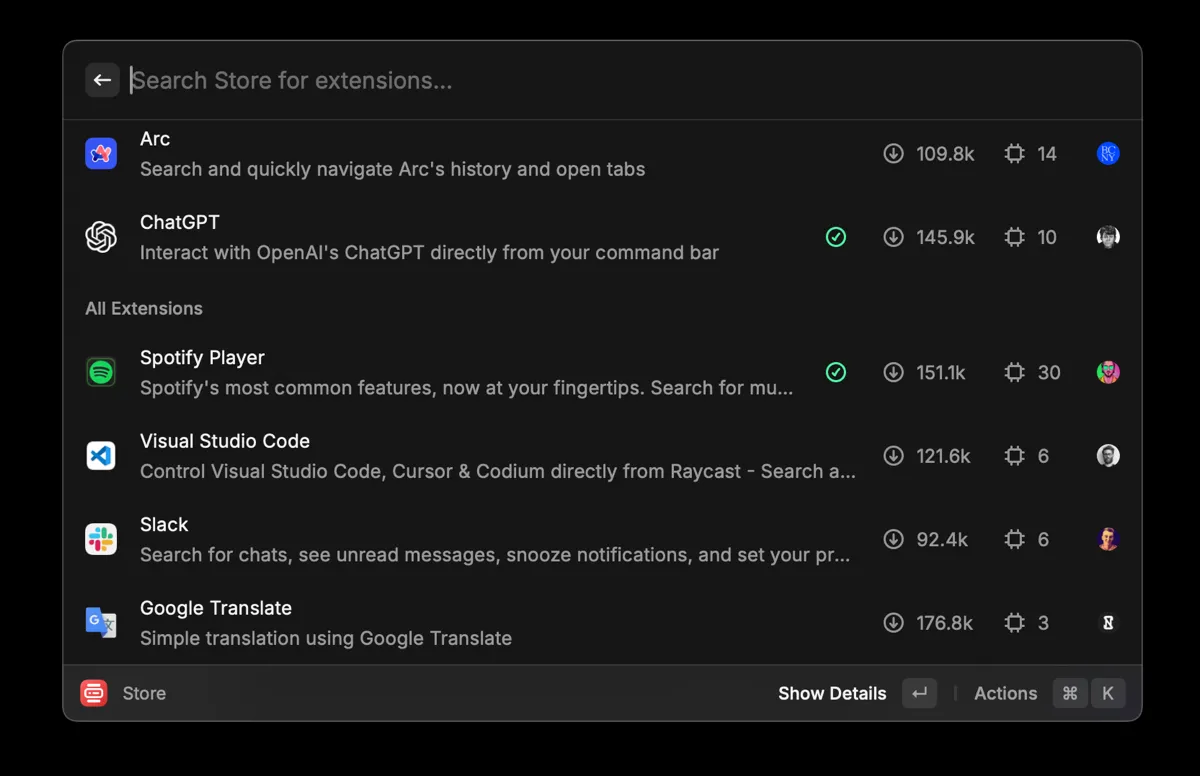 Giao diện Raycast Store, nơi khám phá và cài đặt các tiện ích mở rộng.
Giao diện Raycast Store, nơi khám phá và cài đặt các tiện ích mở rộng.
Để bắt đầu, hãy mở Raycast và tìm kiếm Store. Tại đây, bạn sẽ tìm thấy một thư viện khổng lồ các tiện ích mở rộng do cộng đồng xây dựng cho các công cụ phổ biến như Asana, Trello, Slack, Arc và nhiều ứng dụng khác. Các tiện ích mở rộng này cho phép bạn thực hiện các tác vụ nhanh hơn và hiệu quả hơn mà không cần rời khỏi giao diện Raycast.
Ví dụ, tôi sử dụng tiện ích mở rộng Asana để nhanh chóng tạo, xem và quản lý các tác vụ trực tiếp từ Raycast. Thay vì bị mắc kẹt trong việc chuyển đổi ngữ cảnh liên tục giữa các ứng dụng, tôi có thể duy trì sự tập trung và năng suất, tất cả trong một giao diện duy nhất.
4. Đưa Ứng Dụng Yêu Thích Lên Thanh Menu Bar Để Truy Cập Nhanh
Việc có quyền truy cập nhanh vào các ứng dụng thường xuyên sử dụng trên thanh Menu Bar là một yếu tố thay đổi cuộc chơi đối với năng suất của tôi. Nó giúp tôi cải thiện thói quen ghi chú bằng cách ngoại hóa các tác vụ và ý tưởng vào hệ thống đáng tin cậy của mình trước khi chúng biến mất – cho dù đó là việc ghi lại một ghi chú hay đặt một lời nhắc. Với Raycast, tôi đã thêm các ứng dụng như Reminders, Notes và Spotify vào thanh Menu Bar để truy cập ngay lập tức. Điều này đảm bảo rằng các công cụ quan trọng nhất luôn nằm trong tầm tay.
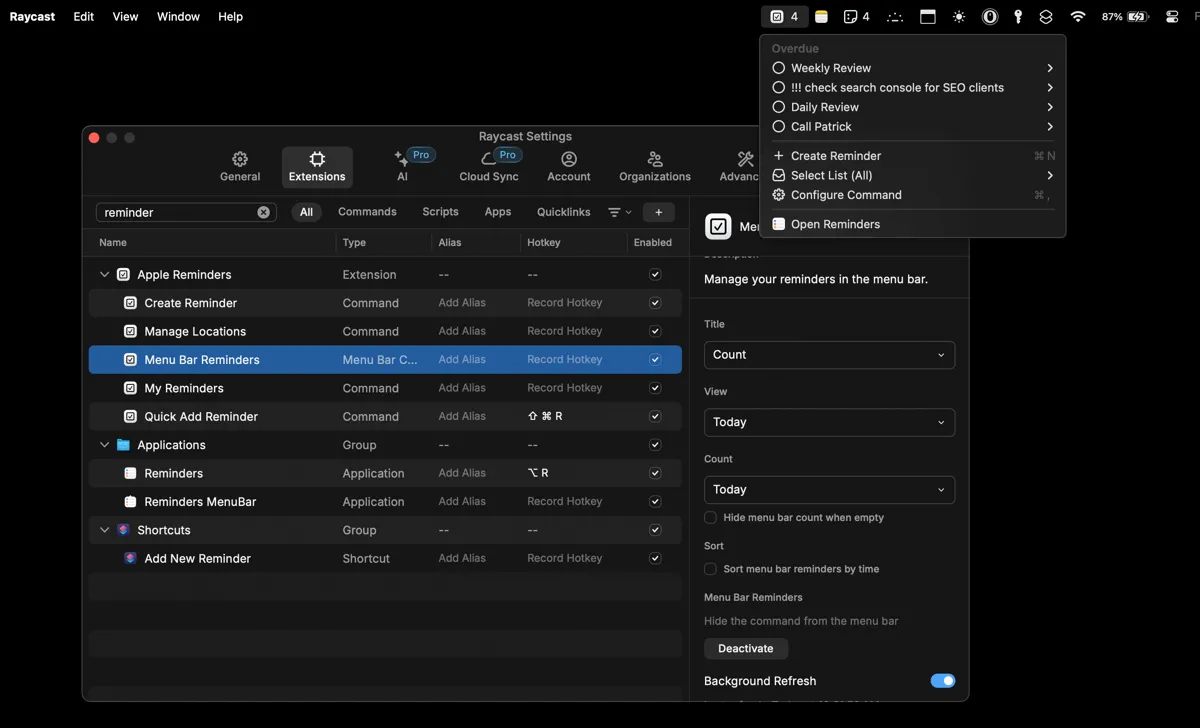 Tiện ích mở rộng Apple Reminders trong Raycast sẵn sàng để thêm vào thanh Menu Bar.
Tiện ích mở rộng Apple Reminders trong Raycast sẵn sàng để thêm vào thanh Menu Bar.
Dưới đây là cách thêm ứng dụng Reminders vào thanh Menu Bar của bạn:
- Mở Raycast và tìm kiếm Store.
- Tìm kiếm Apple Reminders và cài đặt tiện ích mở rộng này.
- Truy cập trang Extensions và tìm kiếm Apple Reminders.
- Chọn Menu Bar Reminders và nhấp vào Activate ở phía bên phải của trang.
Sau khi kích hoạt, bạn sẽ tìm thấy Reminders trong thanh Menu Bar của mình, sẵn sàng để truy cập nhanh chóng. Tính năng đơn giản nhưng mạnh mẽ này giúp giữ các công cụ quan trọng nhất của bạn chỉ cách một cú nhấp chuột, giúp bạn luôn ngăn nắp và hiệu quả.
Bạn có thể làm theo quy trình tương tự để thêm các ứng dụng được hỗ trợ khác như Notes, Spotify và nhiều ứng dụng khác vào thanh Menu Bar của mình.
Raycast không chỉ là một giải pháp thay thế Spotlight đơn thuần. Nó là một trung tâm năng suất tùy chỉnh mạnh mẽ, thích ứng với quy trình làm việc của bạn, giúp bạn làm việc thông minh hơn và nhanh hơn. Với khả năng loại bỏ phiền nhiễu, tăng tốc các tác vụ hàng ngày thông qua phím tắt và Quicklinks, mở rộng chức năng qua hệ sinh thái tiện ích và tích hợp sâu vào thanh Menu Bar, Raycast thực sự là một ứng dụng không thể thiếu cho bất kỳ ai đang tìm cách nâng cao năng suất trên chiếc Mac của mình. Hãy trải nghiệm Raycast ngay hôm nay và chia sẻ cảm nhận của bạn về công cụ tối ưu năng suất này nhé!